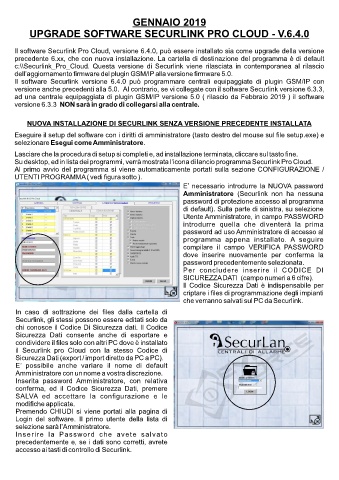Page 2 - Manuale upgrade Securlink a 6.4.X
P. 2
GENNAIO 2019
UPGRADE SOFTWARE SECURLINK PRO CLOUD - V.6.4.0
Il software Securlink Pro Cloud, versione 6.4.0, può essere installato sia come upgrade della versione
precedente 6.xx, che con nuova installazione. La cartella di destinazione del programma è di default
c:\\Securlink_Pro_Cloud. Questa versione di Securlink viene rilasciata in contemporanea al rilascio
dell’aggiornamento firmware del plugin GSM/IP alla versione firmware 5.0.
Il software Securlink versione 6.4.0 può programmare centrali equipaggiate di plugin GSM/IP con
versione anche precedenti alla 5.0. Al contrario, se vi collegate con il software Securlink versione 6.3.3,
ad una centrale equipaggiata di plugin GSM/IP versione 5.0 ( rilascio da Febbraio 2019 ) il software
versione 6.3.3 NON sarà in grado di collegarsi alla centrale.
NUOVA INSTALLAZIONE DI SECURLINK SENZA VERSIONE PRECEDENTE INSTALLATA
Eseguire il setup del software con i diritti di amministratore (tasto destro del mouse sul file setup.exe) e
selezionare Esegui come Amministratore .
Lasciare che la procedura di setup si completi e, ad installazione terminata, cliccare sul tasto fine.
Su desktop, ed in lista dei programmi, verrà mostrata l’icona di lancio programma Securlink Pro Cloud.
Al primo avvio del programma si viene automaticamente portati sulla sezione CONFIGURAZIONE /
UTENTI PROGRAMMA ( vedi figura sotto ).
E’ necessario introdurre la NUOVA password
Amministratore (Securlink non ha nessuna
password di protezione accesso al programma
di default). Sulla parte di sinistra, su selezione
Utente Amministratore, in campo PASSWORD
introdurre quella che diventerà la prima
password ad uso Amministratore di accesso al
programma appena installato. A seguire
compilare il campo VERIFICA PASSWORD
dove inserire nuovamente per conferma la
password precedentemente selezionata.
Per concludere inserire il CODICE DI
SICUREZZA DATI (campo numeri a 6 cifre).
Il Codice Sicurezza Dati è indispensabile per
criptare i files di programmazione degli impianti
che verranno salvati sul PC da Securlink.
In caso di sottrazione dei files dalla cartella di
Securlink, gli stessi possono essere editati solo da
chi conosce il Codice Di Sicurezza dati. Il Codice
Sicurezza Dati consente anche di esportare e
condividere il files solo con altri PC dove è installato
il Securlink pro Cloud con la stesso Codice di
Sicurezza Dati (export / import diretto da PC a PC).
E’ possibile anche variare il nome di default
Amministratore con un nome a vostra discrezione.
Inserita password Amministratore, con relativa
conferma, ed il Codice Sicurezza Dati, premere
SALVA ed accettare la configurazione e le
modifiche applicate.
Premendo CHIUDI si viene portati alla pagina di
Login del software. Il primo utente della lista di
selezione sarà l’Amministratore.
Inserire la Password che avete salvato
precedentemente e, se i dati sono corretti, avrete
accesso ai tasti di controllo di Securlink.